

发布时间:2019-09-04 09: 56: 06
作者:G小K
Camtasia Studio2019是一款非常强的软件,它的强大不仅仅表现在屏幕动作的录制,而是因为Camtasia Studio是兼录制,剪辑处理为一体的。接下来就让我带领大家来熟悉Camtasia Studio的强大之处。(特别说明:我所使用的是Camtasia Studio2019中文版,电脑系统为Windows10)。
对于录制这里也不做多余的讲解,我们先来了解一下Camtasia Studio的剪辑处理功能。先让我们认识一下Camtasia Studio的操作界面。请看下图。想要了解剪辑功能,可以参考:Camtasia基本剪辑功能
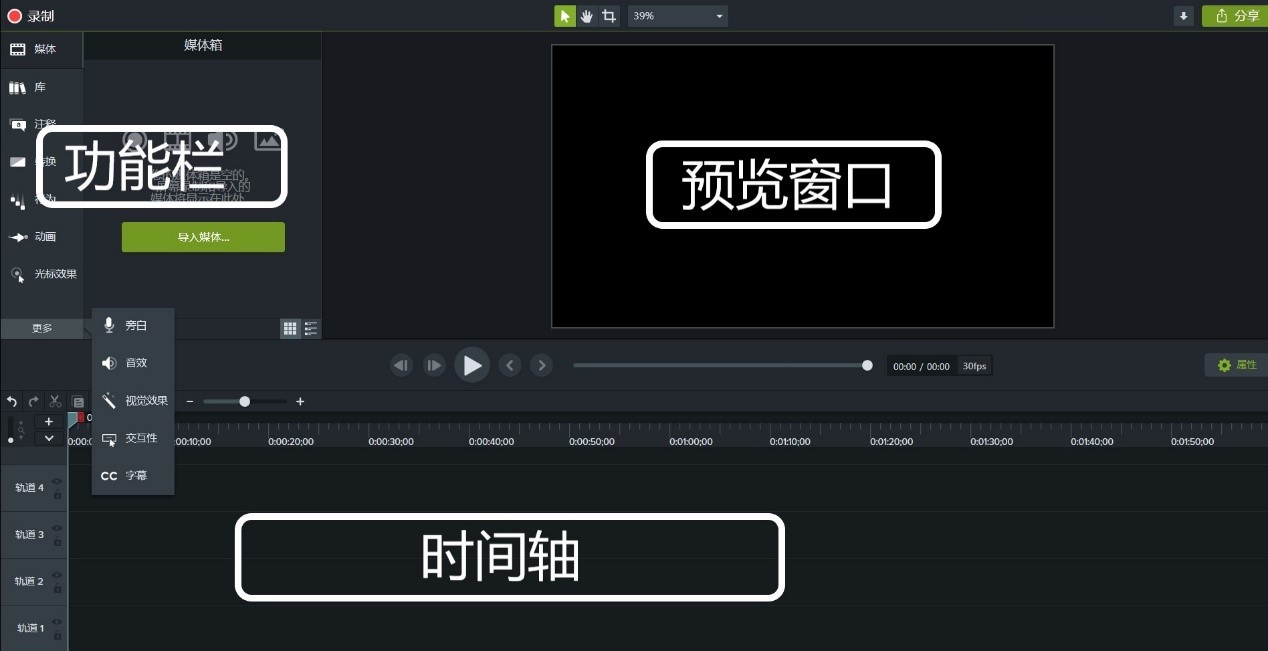
图一:Camtasia Studio的操作界面
对于剪辑的操作分为多种,我们先来了解“修剪”。何为修剪,让我们先拖入一段素材放到时间轴上,此时时间轴上会显示这段素材的时长,而我们的操作就是在这段“时长”上进行的。当素材的时长不符合我们的要求,过长或者过短时,我们应该怎么进行操作呢?很简单,我们把鼠标光标移动到素材时间线的边缘上,此时便可以按住鼠标左键对素材的时间线的长短进行拖拽调节,直至符合我们的要求。(提醒:拖长时间线不会超过素材原有的时长)。操作的位置如下图图二。
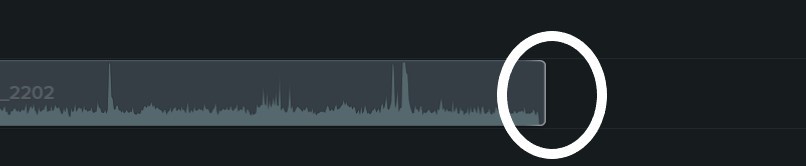
图二:修剪的拖拽位置
“剪切”,顾名思义就是把一段素材剪断切成两段或者多段。如何操作呢?一般情况下将时间竖线移动到需要剪切的地方,这样操作是为了保证剪切的准确性,防止多剪或者少剪。按下键盘上的“s”键即可实现剪切的命令。为什么要用“s”键呢,因为这是它的快捷键,使用快捷键可以大幅度提高我们的工作效率。(提醒:使用快捷键时一定要将输入法调整到英文模式下,否则快捷键无法使用)剪切的前面对比请看下图图三、图四。
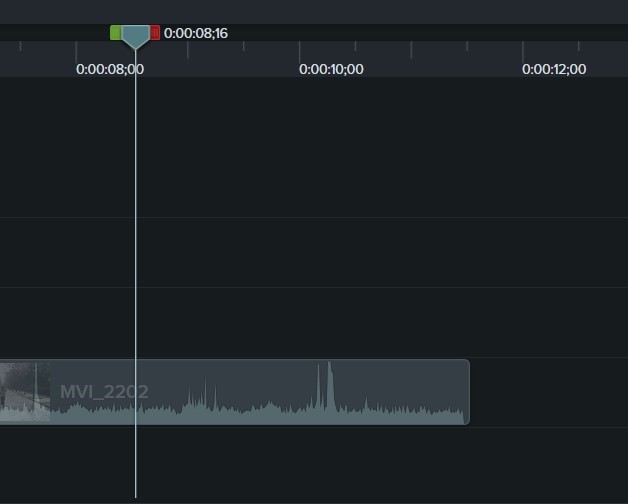
图三:剪切操作前
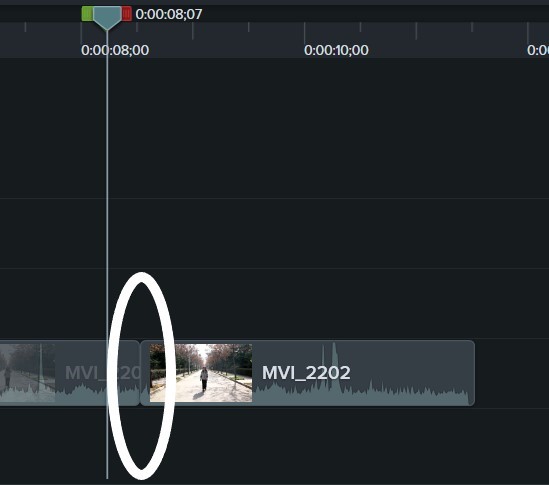
图四:剪切操作后
除了这种剪切方式还有一种,那就是按住“shift”之后,拖动时间线的箭头,可以实现将素材一分为二,这种方法适用于对这段素材中间增添新的素材片段,而上那种不仅可以增添片段,还有利于快速增添特效。操作界面请看图五。
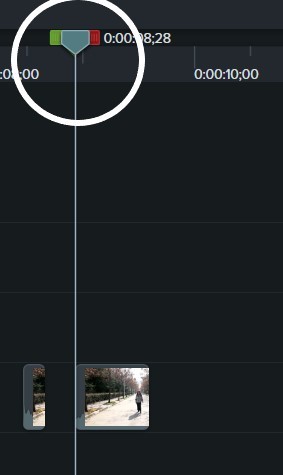
图五:操作界面
我们可以看到,拖拽之后素材直接就有了空隙,可以在空隙添加其他视频素材。当我们不想在空隙处增添素材时,我们只需要使用鼠标左键点击选中素材,移动即可。
以上就是Camtasia Studio2019的简单剪辑的操作,其实方法是简单的,难的是自己的想法和思路。更多的方法介绍请继续关注我们,关注Camtasia。
展开阅读全文
︾